Windows 10 no admite la instalación simultánea de varias aplicaciones. Puede instalar una aplicación tras otra, pero no puede ejecutar varios instaladores al mismo tiempo.
Esto se debe a que cuando se instala una aplicación, crea directorios y escribe en el registro. El proceso no se puede interrumpir ni ejecutar en paralelo a otro proceso similar. Las posibilidades de error serían demasiado grandes.
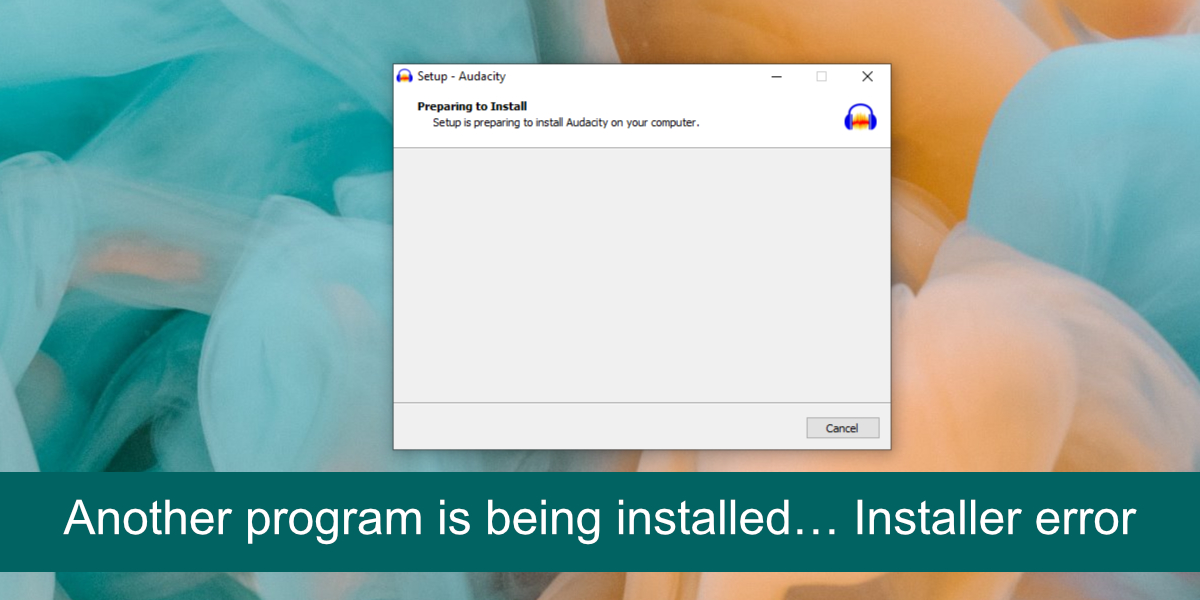
Error «Se está instalando otro programa»
Si está intentando instalar una aplicación en Windows 10 y ve el mensaje ‘Se está instalando otro programa … Error del instalador’, puede significar uno de los siguientes;
- Un la aplicación se está instalando activamente y la instalación no está completa
- Un la aplicación se está actualizando, desinstalando o reparando
- La instalación ha finalizado pero el el propio instalador no se cerró
- La se ejecutó el instalador pero el proceso no se inició
- Un el instalador se está preparando para instalar una aplicación
- La instalación ha finalizado pero un el reinicio del sistema está pendiente
Cómo arreglar Se está instalando otro programa
Independientemente de la causa del error, puede ejecutar las siguientes correcciones y resolverlo.
1. Espere a que se complete la instalación
Muchas aplicaciones mostrarán una barra de progreso en pantalla a medida que avanzan por los distintos pasos de instalación, sin embargo, no todas lo hacen. Algunas aplicaciones, especialmente aquellas que instalan bibliotecas adicionales, pueden hacerlo de forma silenciosa en segundo plano. Si ve que se está instalando Otro programa … Error del instalador, espere al menos quince minutos para que se complete la instalación y luego intente instalar una segunda aplicación.
2. Salga manualmente de la instalación
Si la instalación de la aplicación no ha terminado después de esperar un tiempo razonable, puede cerrarla manualmente. Debe saber que esto puede provocar que la aplicación no se instale correctamente o que no se instale en absoluto.
- Haga clic derecho en la barra de tareas y seleccione Administrador de tareas desde el menú contextual.
- Ve a la Pestaña Procesos.
- Busca el instalador / EXE / MSI y selecciónelo.
- Haga clic en el Tarea final botón en la parte inferior derecha.

3. Expulsar el medio de instalación
Intente eliminar cualquier medio de instalación que haya conectado al sistema, por ejemplo, un DVD, CD o unidad USB. Si lo hace, probablemente interrumpirá el proceso de instalación, pero le permitirá instalar la segunda aplicación.
4. Reinicie el sistema
Si todo lo demás falla, puede reiniciar el sistema. Cuando el sistema se reinicia, cerrará todos los procesos en curso y no se ejecutarán nuevamente cuando reinicie en el escritorio.
5. Ejecute un análisis de virus
La aplicación que está intentando instalar puede ser maliciosa y una de las razones por las que su instalación no se completará o por qué está bloqueando la instalación de otras aplicaciones. Ejecute un análisis de virus con Windows Defender.
- Abierto Windows Defender.
- Ve a la Pestaña de protección contra virus y amenazas.
- Hacer clic Opciones de escaneo.
- Hacer clic Escanear ahora.
- Escanea todo el sistema y eliminar las infecciones que se encuentren.
Nota: También es una buena idea escanear su sistema con la versión gratuita de MalwareBytes.

Conclusión
Si tiene una aplicación que nunca termina de instalarse, es posible que esté dañada. Puede intentar descargarlo de nuevo y ejecutar el instalador, pero es muy probable que haya un problema con el propio instalador. En este caso, no hay mucho que pueda. Busque una alternativa a la aplicación y desinstale cualquier componente de la aplicación que pueda haber sido instalado.














Danos tu opinión